Hướng dẫn sử dụng Animoji trên thiết bị iPhone XS, XS Max và iPhone XR

Nếu sở hữu cho mình một trong ba dòng thiết bị iPhone dòng X mới thì chắc chắn bạn đã có được cho mình một trong những tính năng vui nhộn nhất của thế hệ smartphone mới ngày nay. Đó là tính năng Animoji.
Animoji sẽ giúp bạn có được một trải nghiệm thú vị hơn với nhiều biểu tượng cảm xúc được chia sẽ. Và sau đây sẽ là cách để sử dụng nó.
Animoji sử dụng camera mặt trước của iPhone dòng X series để có thể thu hoạch và theo dõi các biểu cảm trên khuôn mặt của người dùng và sau đó sẽ gán chúng lên các biểu tượng để có thể làm biểu cảm sống động hơn. Và tất nhiên, bạn cũng sẽ có thể chọn cho mình những biểu tượng khác nhau như mèo, chó, khủng long … hoặc tự tạo “Memoji” của riêng bạn. Bắt đầu thôi !!!
Tính năng Animoji trên iPhone
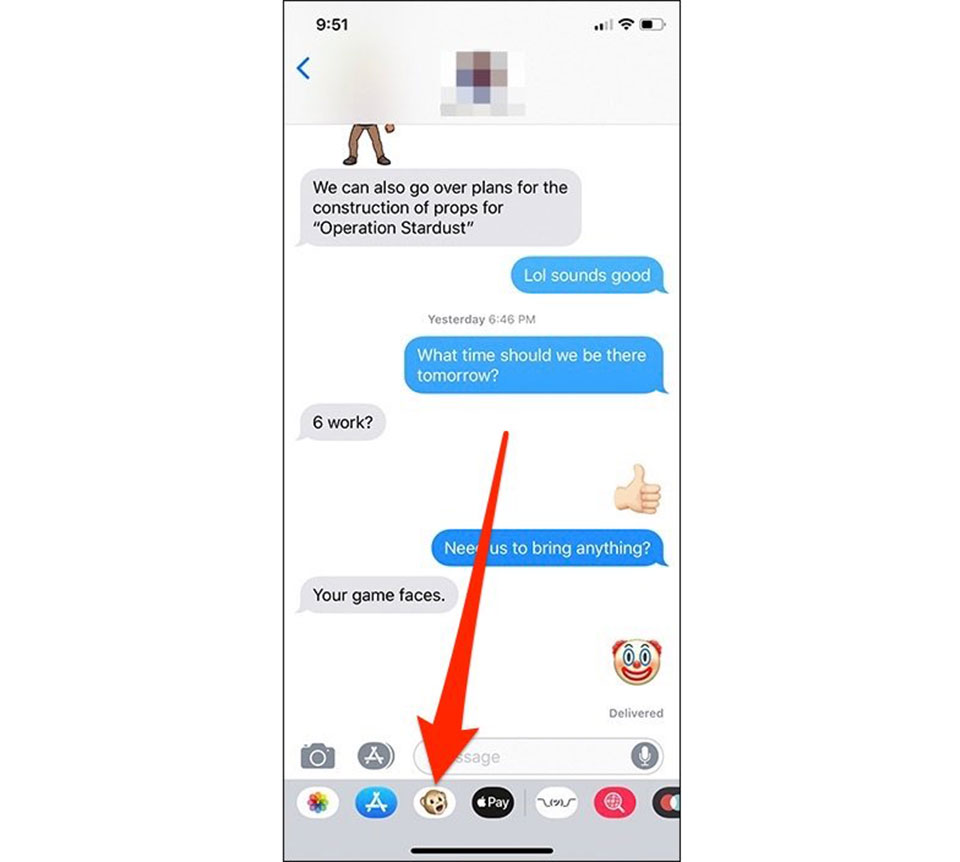
Về cơ bản thì Animoji cũng là một ứng dụng được nằm trong iMesage. Thế nên, bạn có thể truy cập nó trong ứng dụng tin nhắn. Bạn cần mở một cuộc trò chuyện trong Tin nhắn và sau đó nhấn vào nút ở phía dưới có khuôn mặt khỉ để tiến hành.
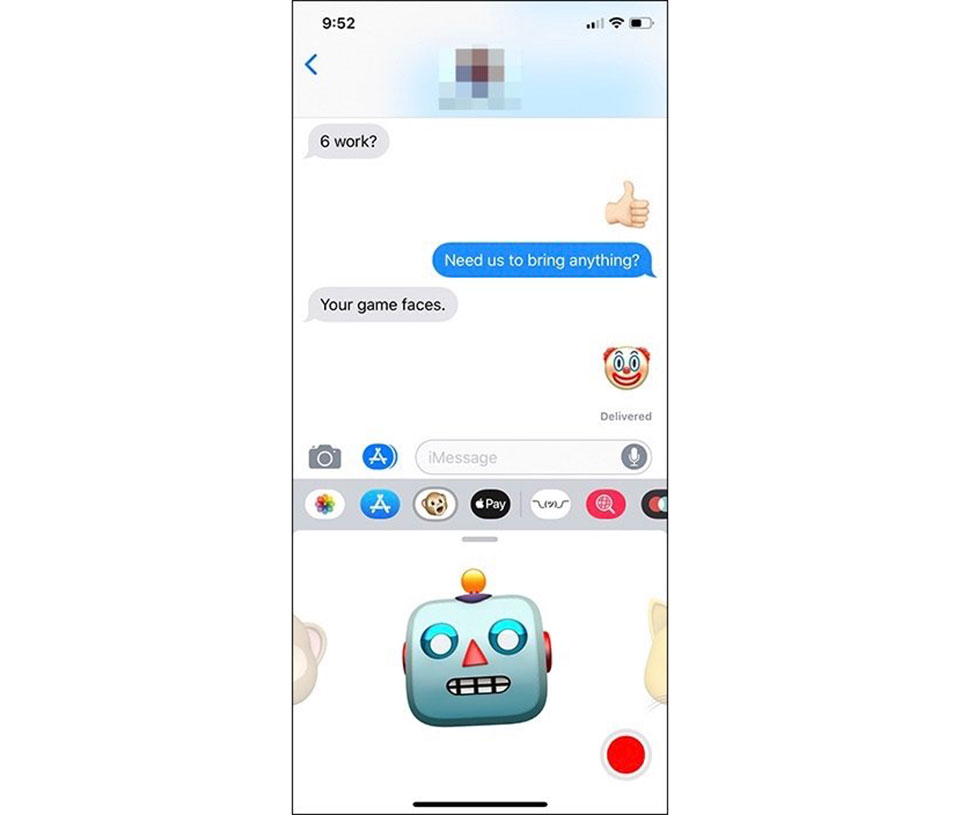
Khi Animoji đã bật lên thì đầu tiên, bạn sẽ thấy được một nhân vật khỉ, sau đó, bạn có thể di chuyển sang phải hay sang trái để có thể chọn giữa một hay nhiều loại biểu hiện khuôn mặt khác nhau.
iPhone cũng sẽ theo dõi biểu cảm gương mặt của bạn và từ đó sẽ biểu thị chúng trên nhân vật đã được bạn chọn lựa. Bạn cũng có thể bắt đầu quay video ngắn và hãy nhấn vào nút ghi màu đỏ ở góc dưới cùng bên phải màn hình để có thể bắt đầu.
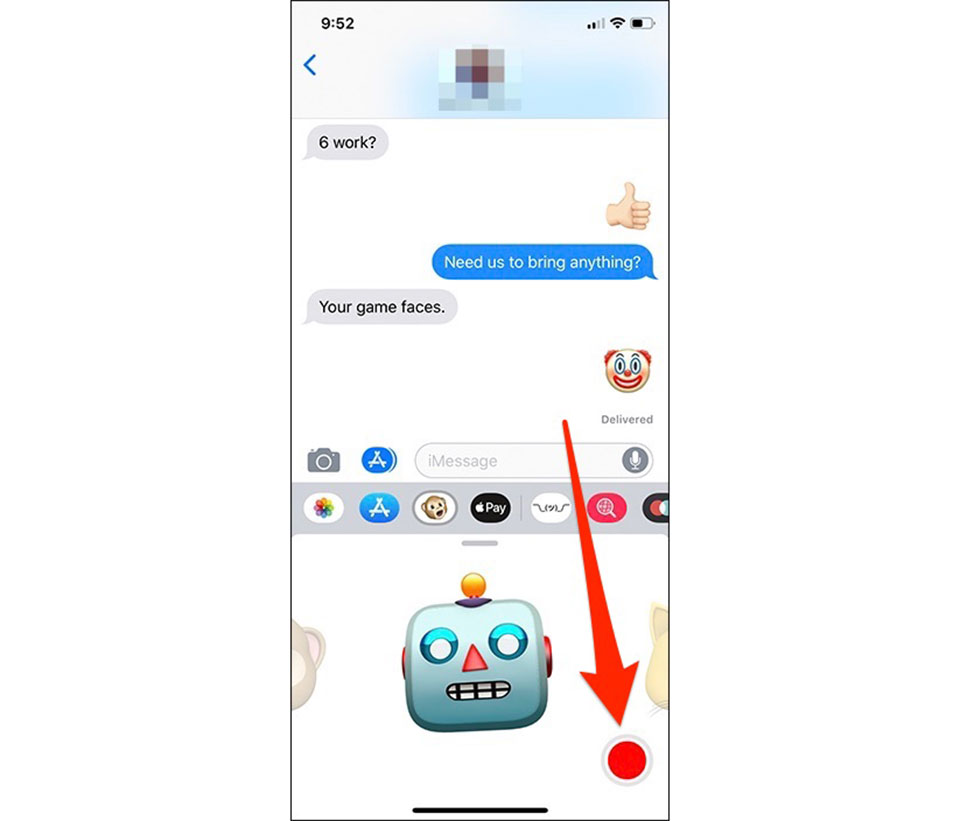
Tính năng quay video trên máy có thể quay được với độ dài tối đa 30 giây. Để dừng quay, chỉ cần nhấn nút ghi lại lần nữa.
Tất nhiên, bạn cũng có thể gửi bản ghi cho bạn bè. Hãy nhấn vào nút mũi tên hiện đã thay thế nút ghi và sau đó thì tập tin sẽ gửi dưới dạng GIF động. Nếu như bạn đang gửi cho một người dùng nào đó đang dùng thiết bị smartphone Android thì nó sẽ được hiển thị dưới dạng video chuẩn.
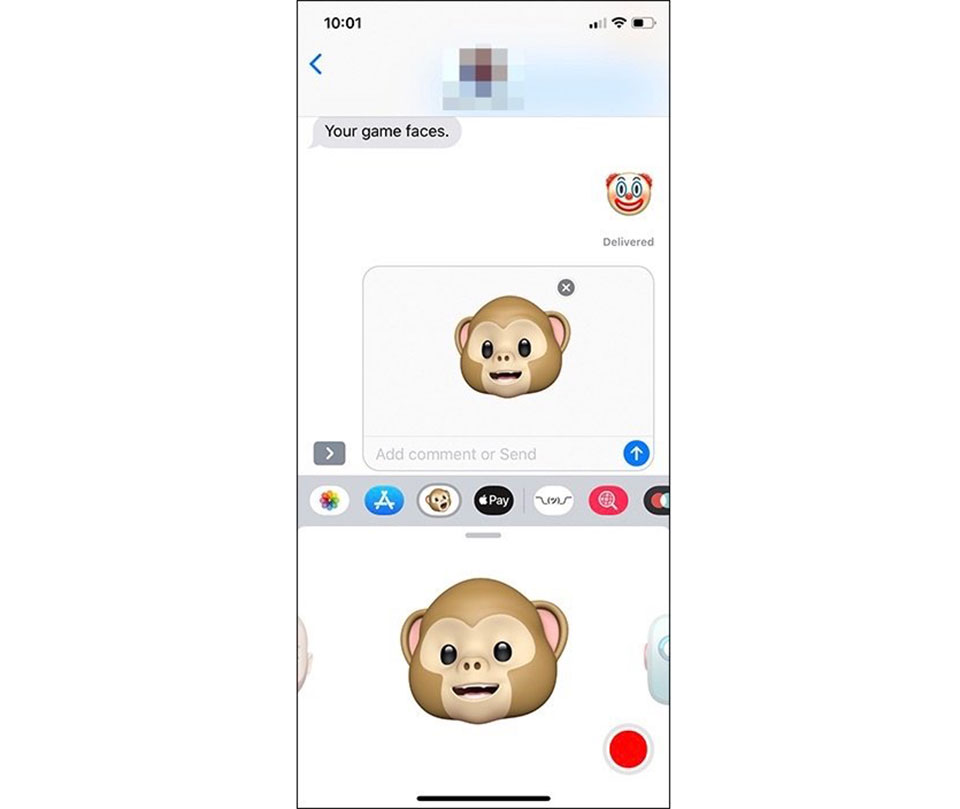
Nếu bạn muốn gửi hình ảnh tĩnh của một Animoji, hãy nhấn vào Animoji của bạn bất cứ lúc nào. Thao tác này sẽ giúp chụp một hình ảnh mà bạn có thể gửi đi.
Cách tạo một Memoji
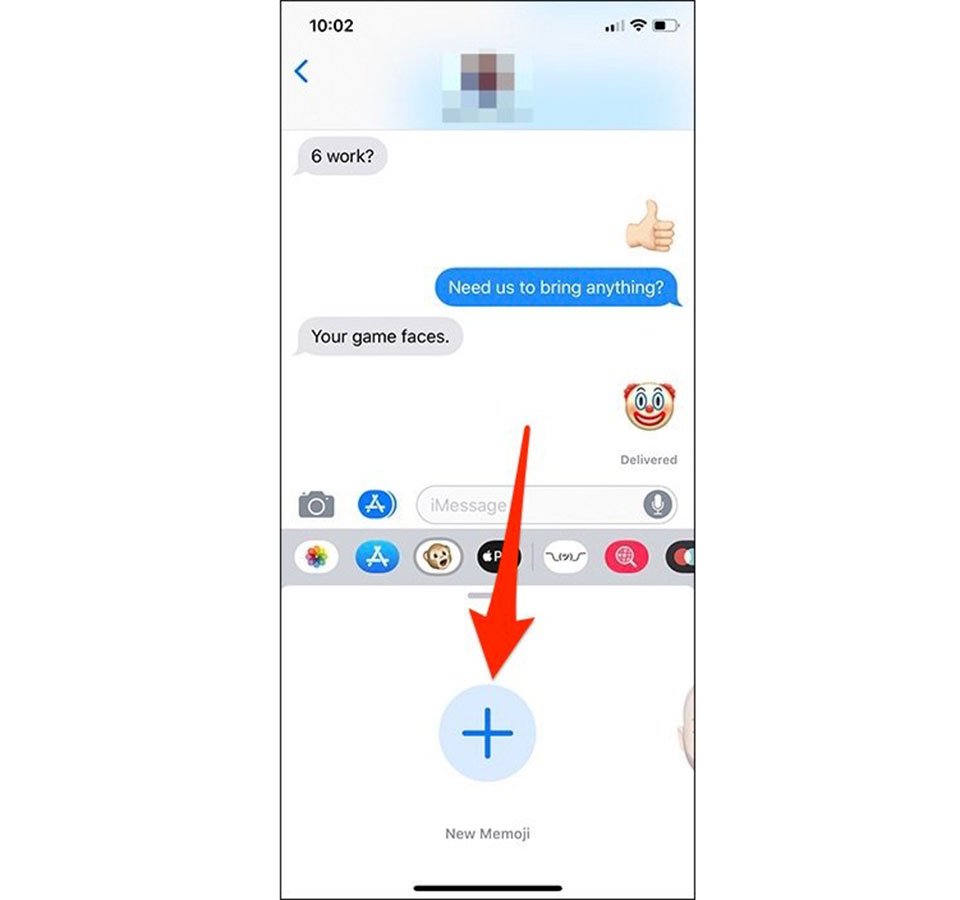
Để tạo được “Memoji” của riêng mình thì bạn thì hãy vuốt sang trái. Tiếp đến, bấm chọn vào dấu “+”. Điều này đồng nghĩa với việc bạn bắt đầu quá trình tạo nhân vật cho riêng mình.
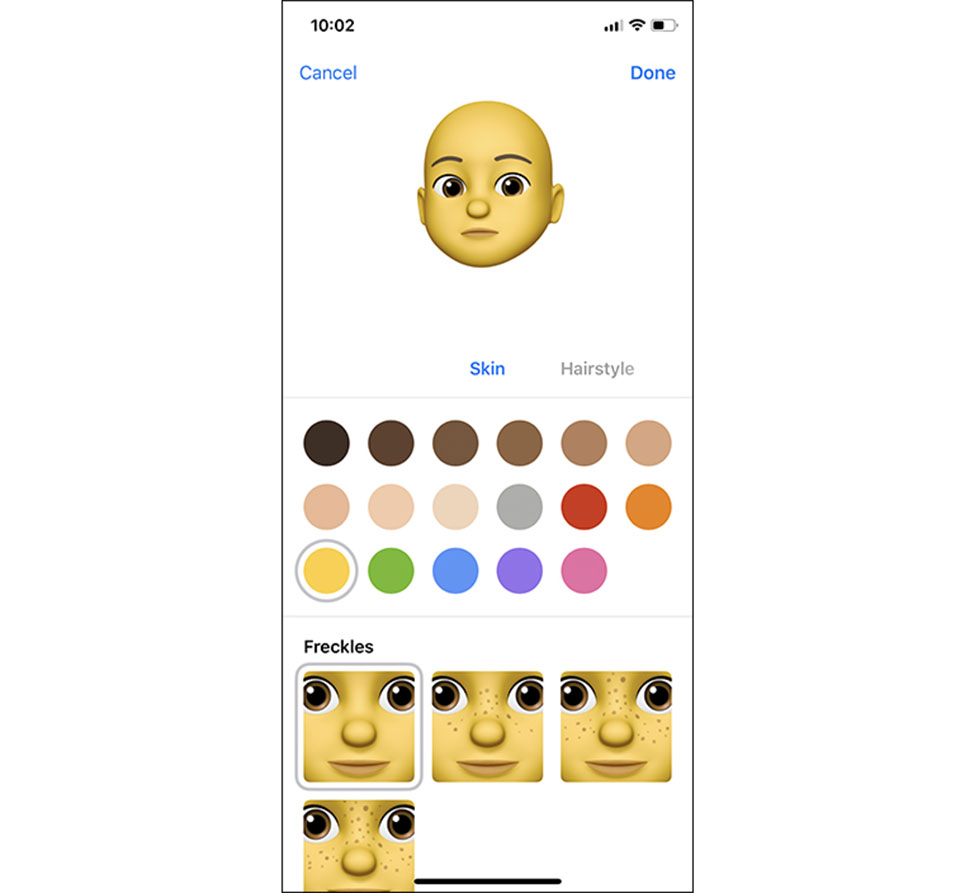
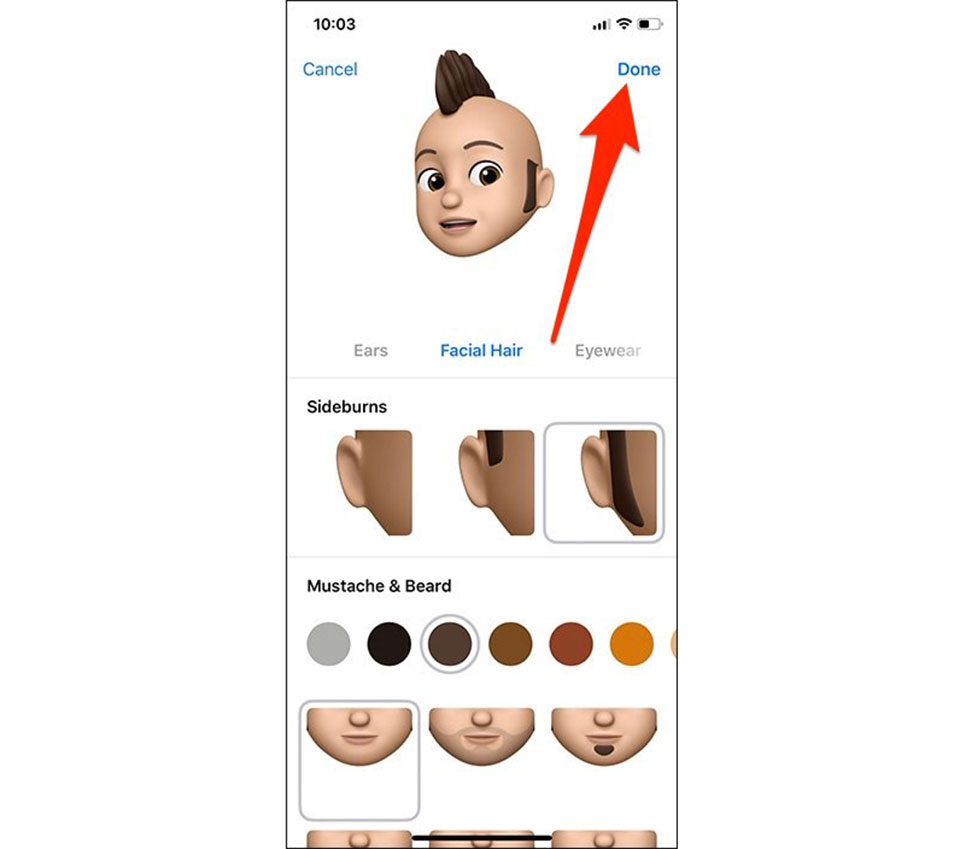
Cũng có rất nhiều chỉnh sửa trên gương mặt được Apple cung cấp sẽ làm bức ảnh thêm phần hoàn hảo. Khi bạn đã hoàn tất việc tạo Memoji hài lòng theo ý mình, hãy nhấn “Done” ở góc trên cùng bên phải. Như vậy là bạn đã tạo được Memorj cho riêng mình. Và muốn xóa thì bạn chỉ chần dọn nút xóa ở phần mở của nút hình “…” và cuối cùng chọn xóa.
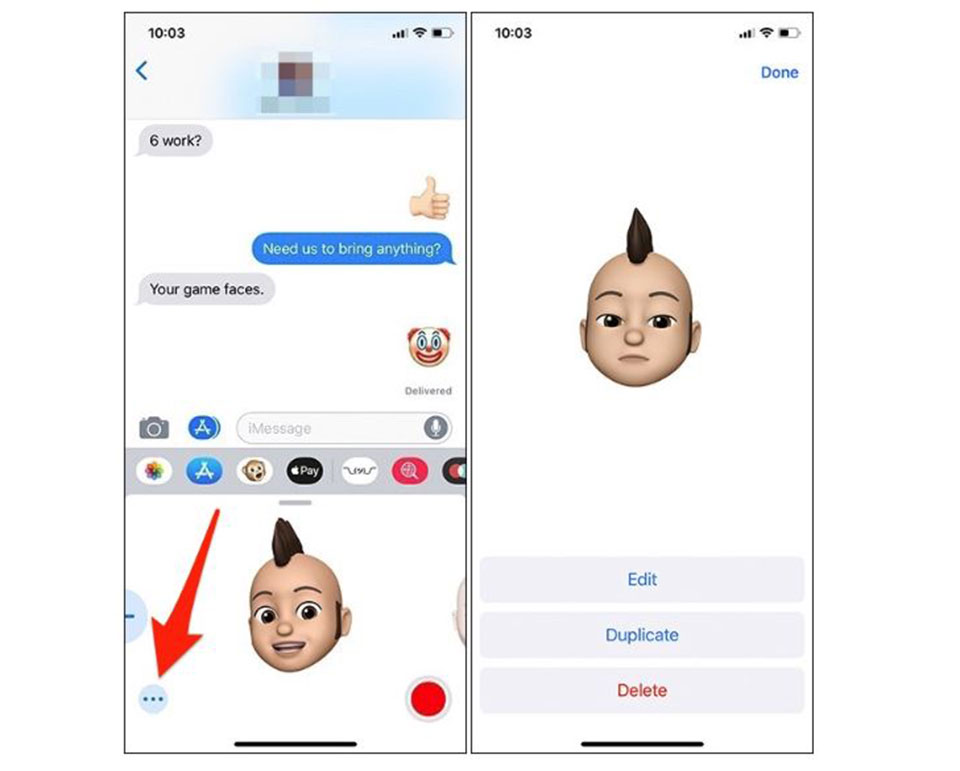
Chúc bạn thành công !!!
Bạch Long Care




